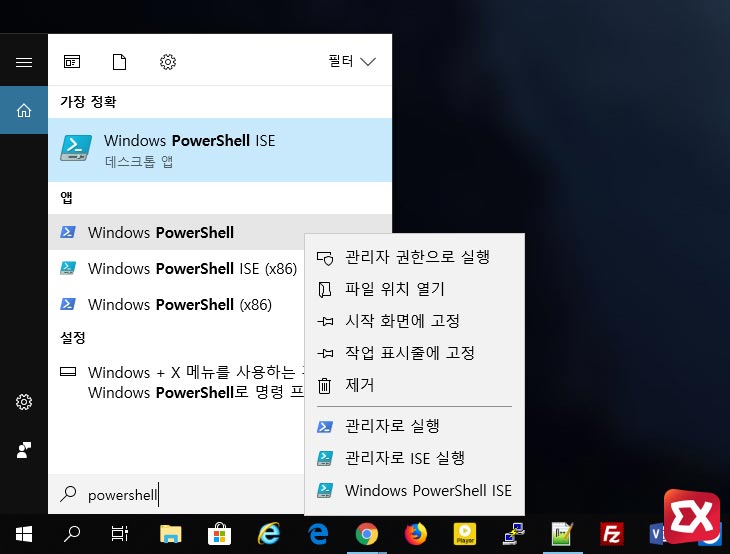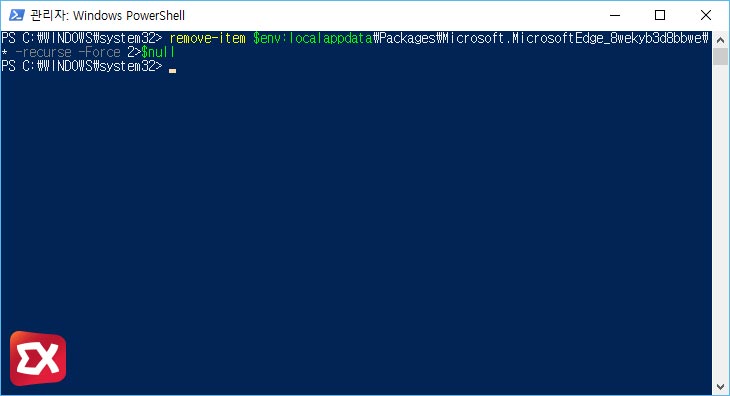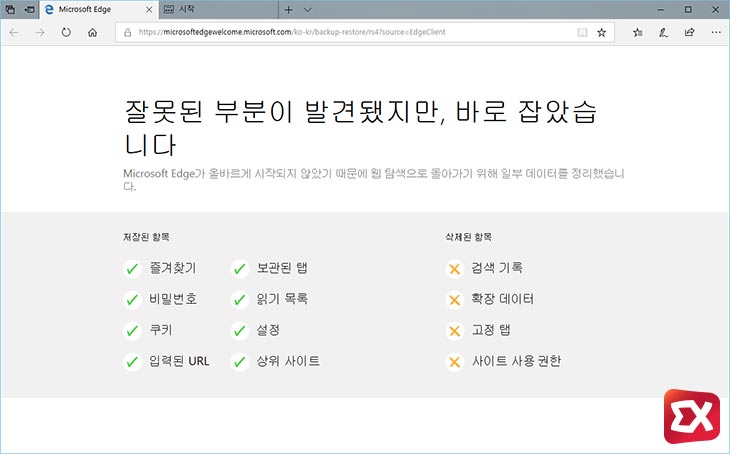윈도우10에 기본적으로 탑재되어 있는 브라우저는 두가지로 인터넷 익스플로러와 엣지(Edge) 브라우저 인데요.
익스플로러 같은 경우 독자적인 엔진과 웹 표준을 준수하지 않는 비표준으로 시작했지만 금융권등에서 사용하는 ActiveX 때문에 국내에서는 아직까지 점유율을 유지하고 있는 브라우저인 반면, 엣지 브라우저는 웹 표준을 준수하는 웹 브라우저로 크롬 못지않은 웹 페이지 로딩 속도가 장점입니다.
크롬이나 파이어폭스 같은 브라우저를 별도로 설치하지 않는 사용자는 엣지 브라우저를 메인으로 사용하는 경우도 많은데 엣지 브라우저를 사용하다가 확장 프로그램을 설치, 삭제를 반복해서 문제가 생기는 경우, 접속한 사이트의 동작이 이상하거나 멀웨어가 의심되는 경우에는 엣지 브라우저를 초기화 해서 사용하고 싶은데 다른 브라우저에는 기본으로 제공하는 초기화 기능이 엣지 메뉴에는 없기 때문에 사용자가 수동으로 초기화를 진행해야 합니다.
엣지 브라우저 초기화
엣지 브라우저를 수동으로 초기화 하는 순서는 파워쉘의 명령어를 사용해 사용자 폴더 하위의 엣지 브라우저 관련 폴더 삭제 후 엣지 패키지를 초기화 하는 순서로 진행합니다.
작업표시줄의 검색 버튼을 클릭 후 ‘powershell’를 입력해 파워쉘을 검색한 다음 마우스 오른쪽 버튼으로 선택 후 ‘관리자 권한’으로 실행합니다.
remove-item $env:localappdata\Packages\Microsoft.MicrosoftEdge_8wekyb3d8bbwe\* -recurse -Force 2>$null
파워쉘에서 위 명령어를 입력해 엣지 브라우저의 설정 및 확장 프로그램이 설치된 폴더를 삭제합니다.
%LOCALAPPDATA%\Packages\Microsoft.MicrosoftEdge_8wekyb3d8bbwe
참고로 파워쉘 명령어로 삭제된 폴더 경로는 위와 같습니다. (수동으로 하위 폴더를 삭제해도 무방)
Get-AppXPackage -Name Microsoft.MicrosoftEdge | Foreach {Add-AppxPackage -DisableDevelopmentMode -Register "$($_.InstallLocation)\AppXManifest.xml" -Verbose}
위 명령어로 엣지 브라우저 패키지를 초기화합니다.
이제 엣지 브라우저를 실행해 보면 ‘잘못된 부분이 발견됐지만, 바로 잡았습니다.’ 라는 메시지와 함께 검색 기록, 확장 데이터, 고정 탭, 사이트 사용 권한이 초기화 됩니다.